In questo articolo, installeremo Steam su openSUSE.
Perché Steam?
Steam è molto popolare per alcuni motivi.
- Convenienza: Steam offre un comodo accesso a quasi l'intero mercato dei giochi. Tutto ciò di cui hai bisogno è ricordare il tuo nome utente e password e voilà! Tutti i tuoi giochi sono disponibili a portata di mano. Acquista il tuo gioco preferito in qualsiasi momento, (quasi) ovunque.
- Costo: Su Steam, puoi ottenere il tuo gioco preferito a un costo inferiore. Steam ospita tonnellate di vendite in diverse occasioni. Una grande parte delle vendite offre giochi con il 75% di sconto! Il genere "free-to-play" e "free" è anche un grande mucchio di intrattenimento. Non è necessario pagare anche per l'iscrizione.
- Facile da usare: Steam è estremamente intuitivo. Non è necessario disporre di ulteriori conoscenze tecniche per scaricare e giocare al tuo gioco. Il client Steam è, rispetto ad altri client (come Origin), molto comodo e intuitivo per l'utente. Meno bug e aggiornamenti regolari assicurano che il client Steam sia sempre attraente per la community.
Inoltre, Steam sta espandendo la sua portata oltre la semplice distribuzione di giochi. Ad esempio, utilizzando "Streamplay", Steam consente di giocare su computer che non erano pensati per eseguire i titoli impegnativi. Lo fa eseguendo il gioco sul computer di gioco e trasmettendo l'input/output su un altro client Steam.
Valve offre anche una soluzione VR che si integra perfettamente con il client Steam. Grazie a Proton (di Steam), quei giorni sono ormai lontani in cui eri limitato a Windows solo per un'esperienza di gioco fluida.
Installazione di Steam su openSUSE
L'utilizzo del servizio Steam richiede un account Steam. Supponendo che tu abbia già un account Steam, iniziamo. Il seguente tutorial sarà lo stesso sia per openSUSE Leap che per Tumbleweed. Tuttavia, gli utenti di Tumbleweed potrebbero dover affrontare alcuni problemi di stabilità.
Vai a questa pagina del software openSUSE.
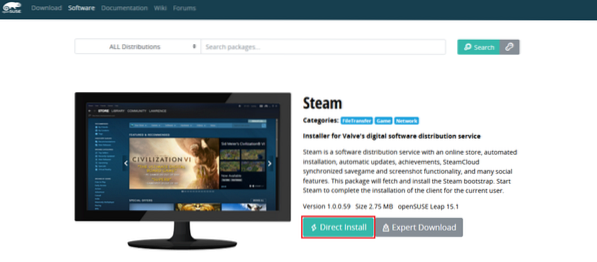
Fare clic sull'icona "Installazione diretta". Scaricherà un file YMP.
Avvia il file manager e il browser per il file scaricato. Fare doppio clic su di esso.
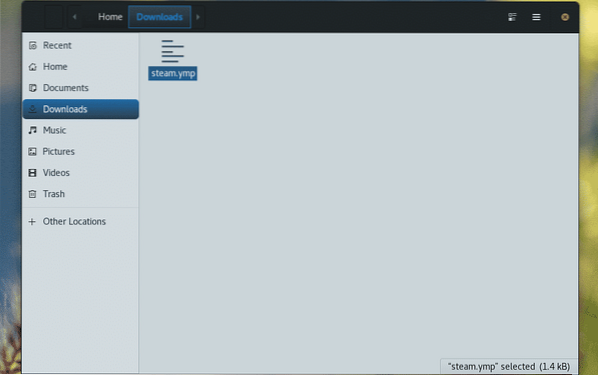
La procedura guidata "Installazione con 1 clic" di YaST2 avvierà il processo di installazione. Il primo passo è selezionare i repository che desideri aggiungere. Normalmente, non abbiamo bisogno di quel secondo repository. Fare clic su "Avanti".
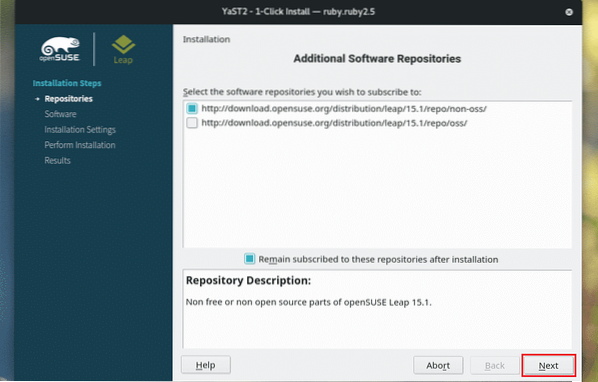
Ora YaST presenterà l'elenco dei pacchetti da installare. In questo caso, abbiamo solo 1 pacchetto. Fare clic su "Avanti".
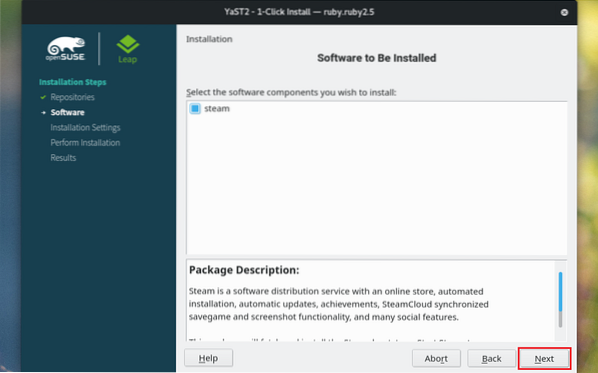
YaST presenterà un breve riassunto delle azioni. Se desideri apportare modifiche, puoi tornare indietro o fare clic sul pulsante "Personalizza". Quando tutto è impostato, fai clic su "Avanti".
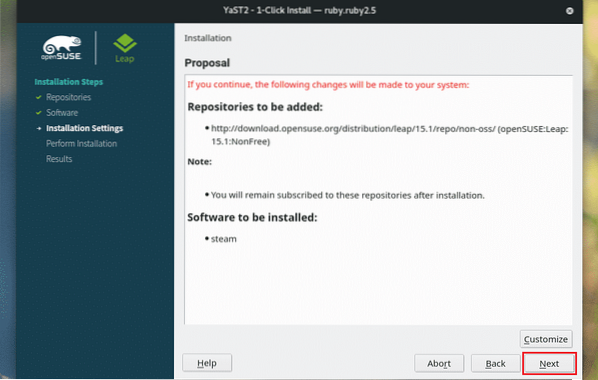
Fare clic su "Sì" quando viene visualizzato il messaggio di avviso.
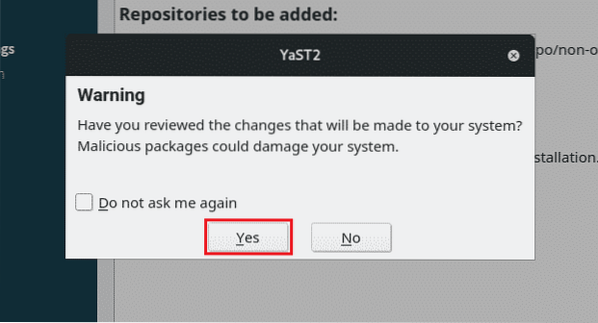
Inserisci il radice password da concedere radice privilegio di YaST.
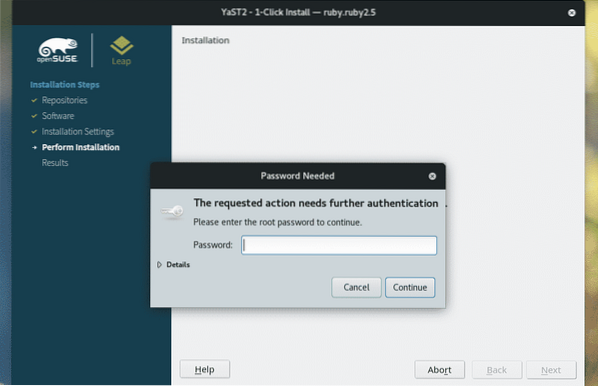
Ora non ci resta che attendere il completamento dell'installazione.
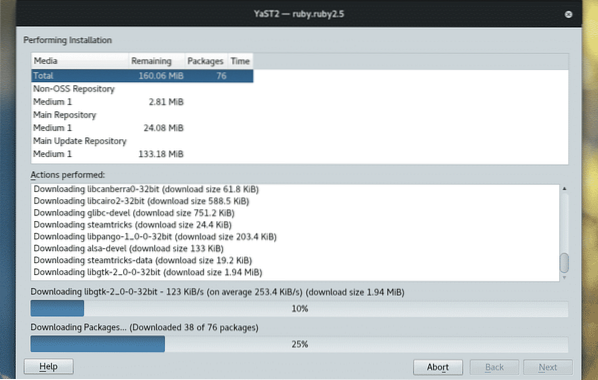
L'installazione è completa! Fare clic su "Fine" per uscire da YaST.
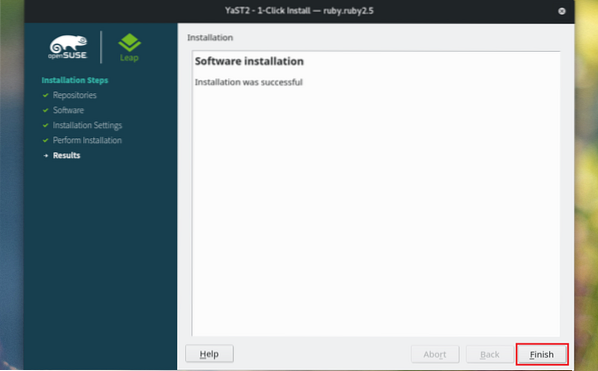
Preparare il vapore
Avvia il client Steam.
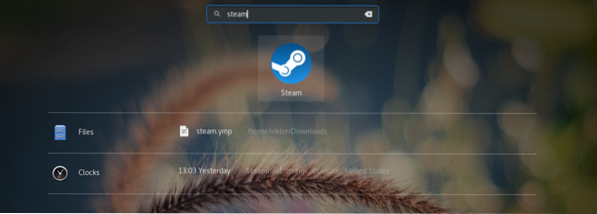
Al primo avvio, Steam scaricherà l'ultimo client e i relativi file dal server Steam.
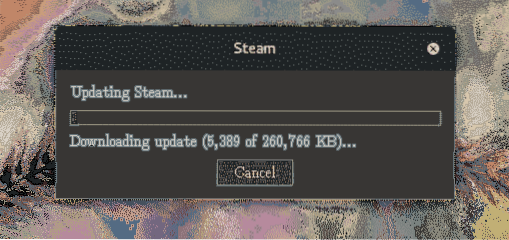
Fare clic sul pulsante "ACCEDI A UN ACCOUNT ESISTENTE".
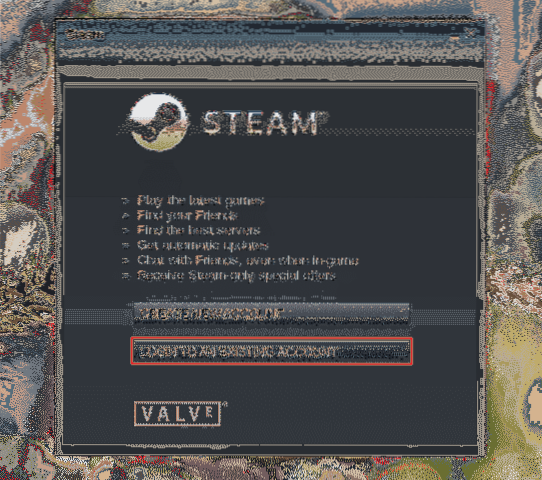
Inserisci il nome utente e la password.
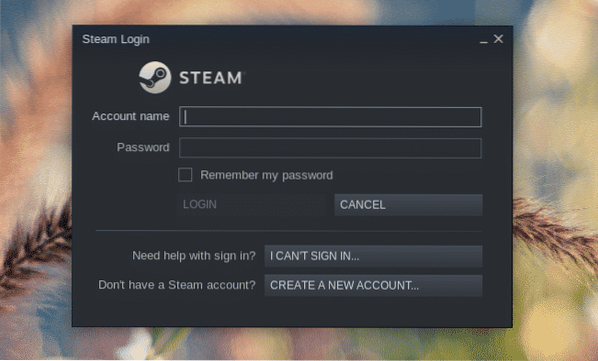
Steam invierà un codice di conferma alla tua email con cui hai usato per registrarti. Una volta ottenuto il codice, fai clic su "Avanti".
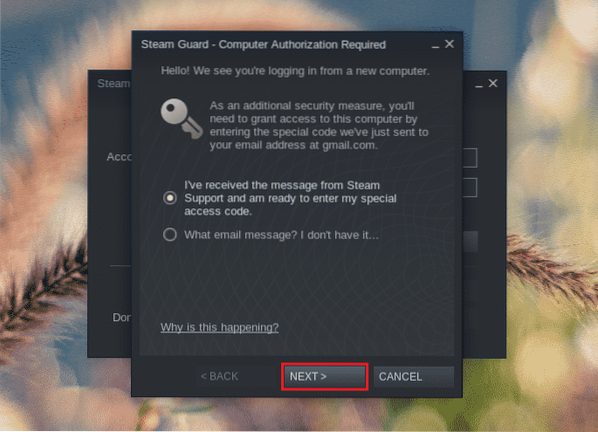
Inserisci il codice e fai clic su "Avanti".
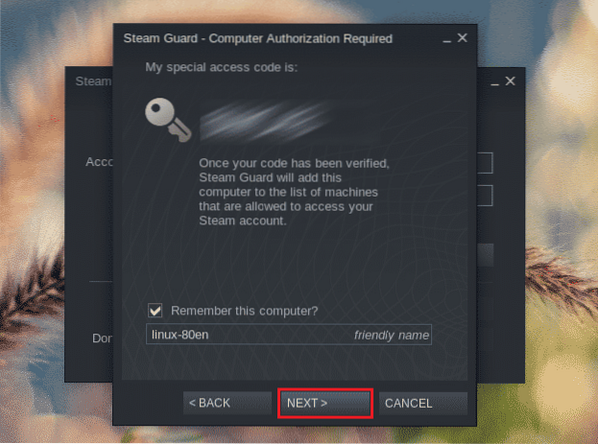
Completa la procedura di accesso facendo clic su "Fine".
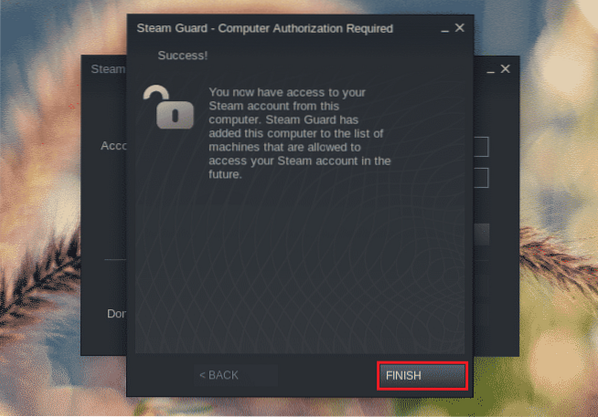
Ecco! L'installazione di Steam è completa!
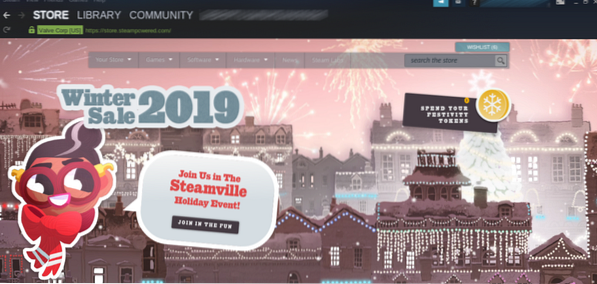
Troverai i tuoi giochi in BIBLIOTECA >> HOME.
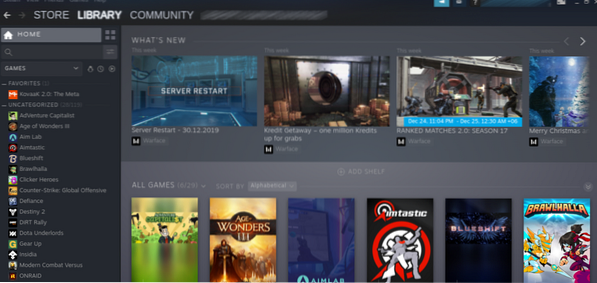
Ripristino backup con Steam
Il client Steam consente di eseguire il backup dei file di gioco di qualsiasi gioco attualmente installato. Successivamente è possibile ripristinare l'installazione direttamente dal client. Usando questo metodo, puoi eseguire il backup e condividere i file di gioco su più computer senza scaricare lo stesso contenuto più e più volte.
Vai su Steam >> Backup e ripristino dei giochi.
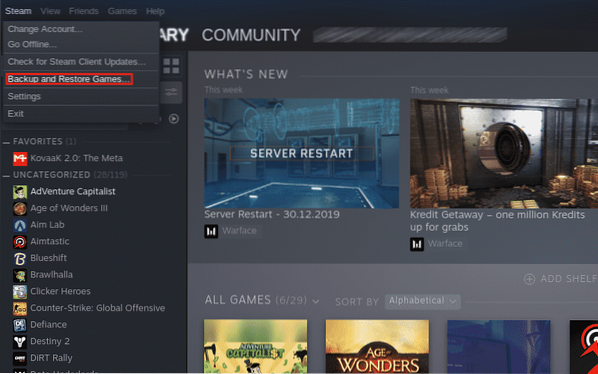
Per eseguire il backup di un gioco, seleziona "Esegui il backup dei programmi attualmente installati".
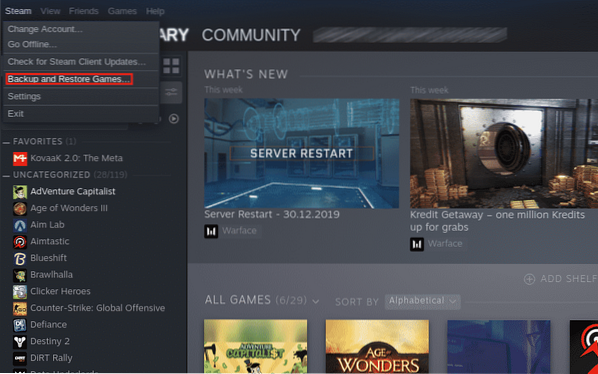
Successivamente, ti verrà presentato l'elenco dei giochi installati. Seleziona i giochi di cui vuoi eseguire il backup. Lo spazio su disco per il backup verrà calcolato automaticamente e mostrato di seguito.

Scegli la directory in cui verranno archiviati i file di backup.
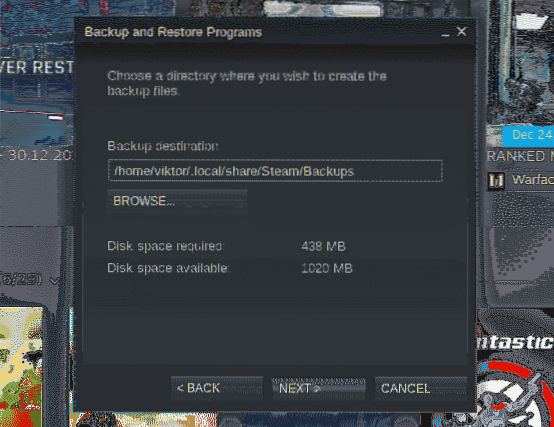
Inserisci un nome appropriato per il backup. Il campo "Dimensione file" determinerà la dimensione massima di un file prima di dividere il backup in più file.
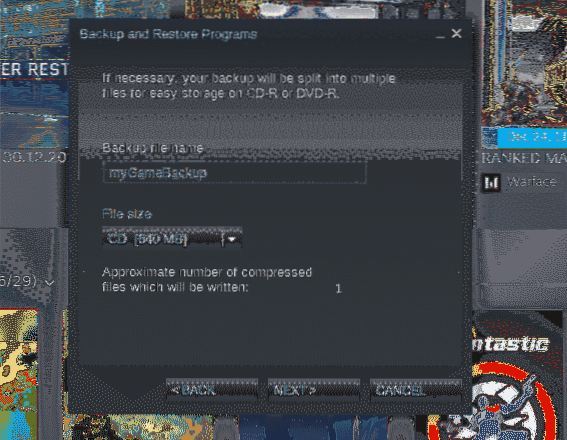
Attendi il completamento del backup.
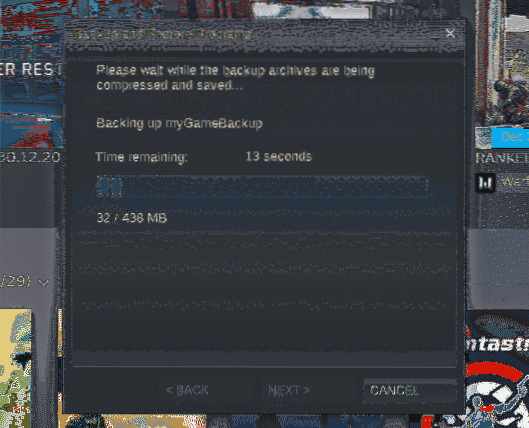
Al termine del backup, fare clic su "Fine". Puoi controllare la cartella di backup facendo clic sul pulsante "APRI CARTELLA DI BACKUP".
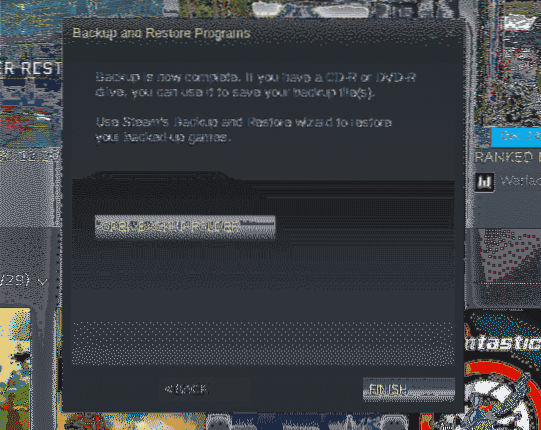
Ho un backup? È ora di ripristinare i giochi. Avvia di nuovo lo strumento di ripristino/backup. A differenza di prima, scegli "Ripristina un backup precedente" ora.
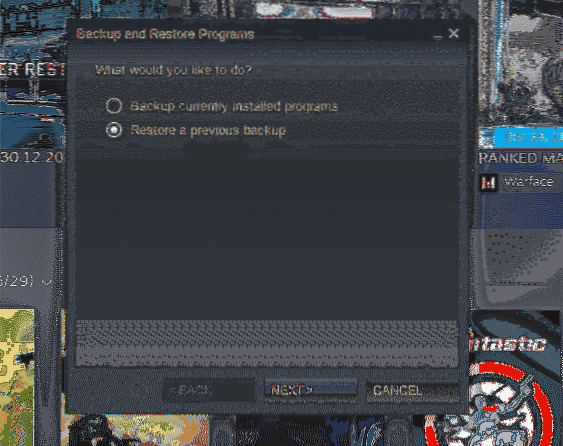
Inserisci la posizione dei file di backup.
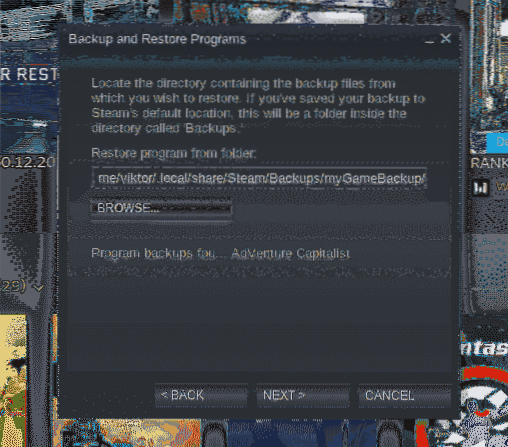
Seleziona quali giochi vuoi ripristinare. Nel mio caso, è solo "AdVenture Capitalist".
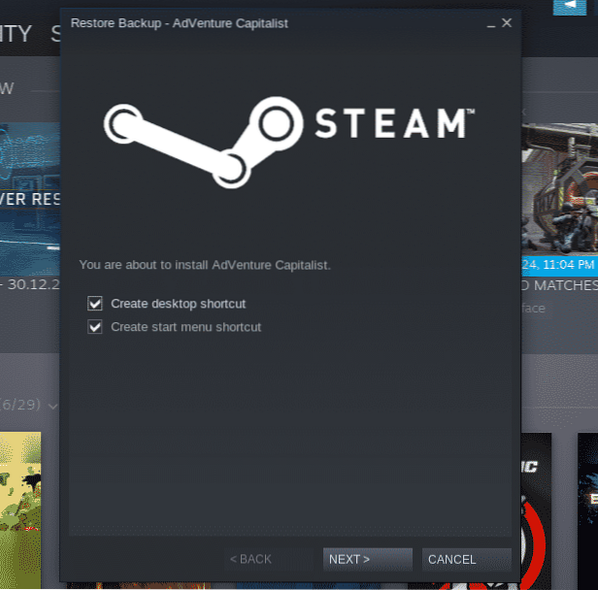
Una volta terminato il processo di ripristino, Steam mostrerà il messaggio di successo. Fare clic su "Fine".
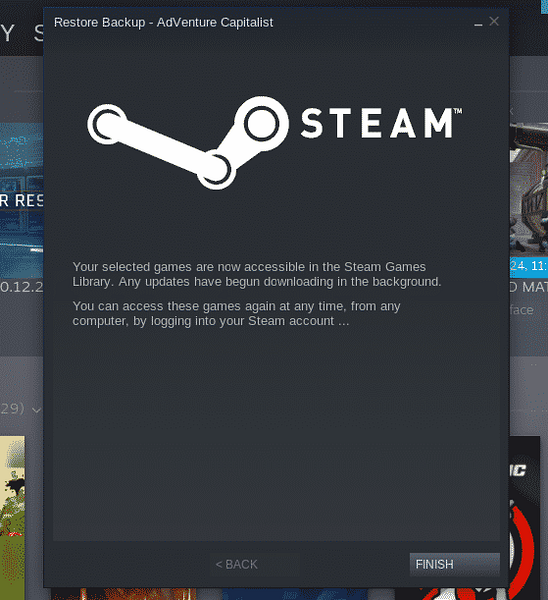
Impostazioni di Steam su OpenSUSE
Ecco una manciata di utili impostazioni di Steam che torneranno utili in varie situazioni.
Vai su Steam >> Impostazioni.
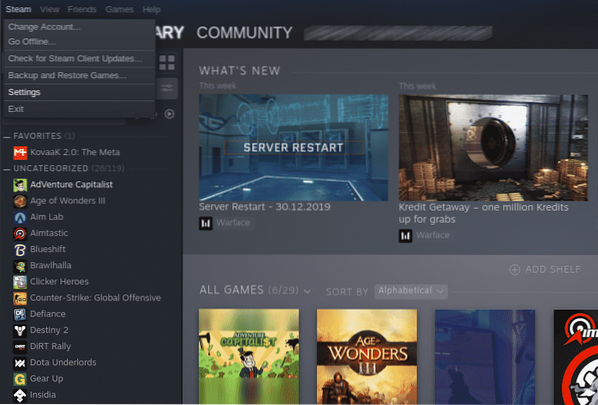
In "Interfaccia", puoi modificare il comportamento e l'aspetto del client Steam.
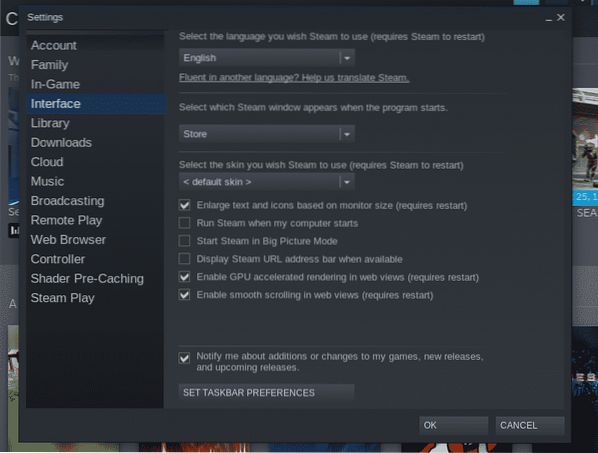
In "Download", puoi decidere la directory di installazione del gioco predefinita per Steam, il server di download del gioco (in "Area download"), il limite di velocità di download e la cache di download.
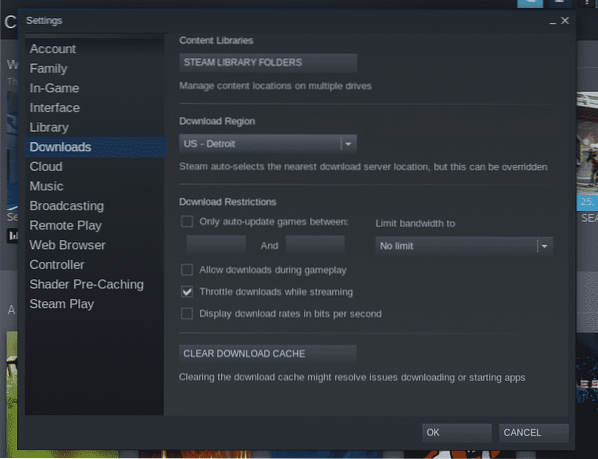
In "Riproduzione remota", puoi configurare il gameplay in streaming dal tuo computer ad altri dispositivi.
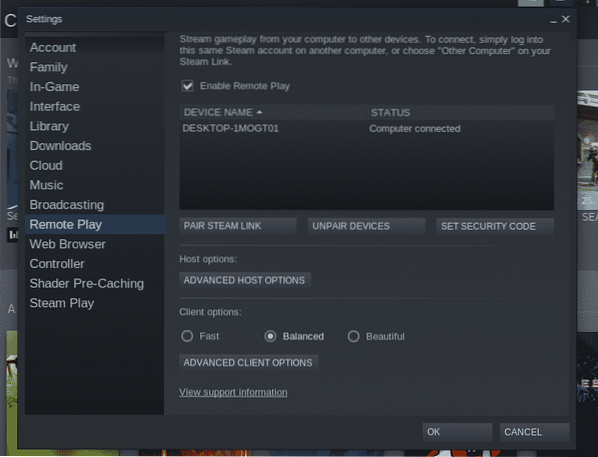
In "Controller", gestisci le impostazioni associate al tuo controller di gioco.
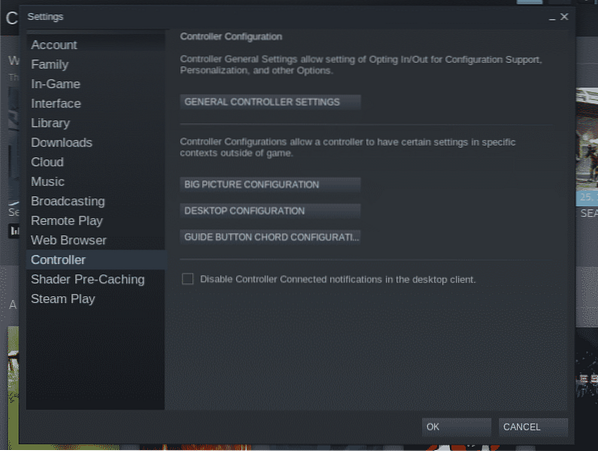
Configura "Steam Play" nella sezione "Steam Play".
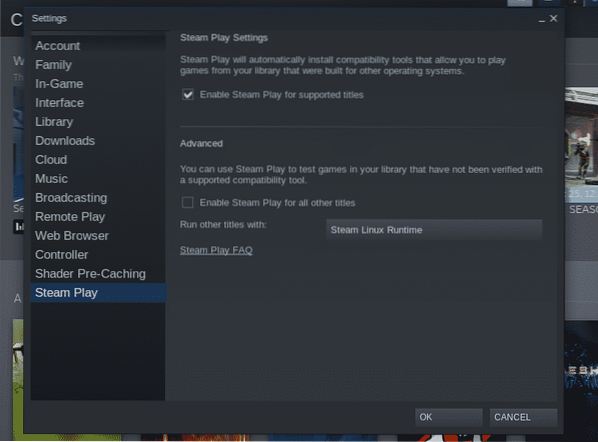
Pensieri finali
Steam è sempre stata una delle principali forze trainanti del boom dell'industria dei giochi. Per i giochi Linux, Steam è ancora il campione indiscusso.
L'acquisto di giochi è più redditizio quando Steam ospita una vendita. Steam è un ottimo posto per risparmiare denaro sui giochi.
Godere!
 Phenquestions
Phenquestions


